9 самых эффективных способов исправить зависший экран iPhone
Ваш iPhone в настоящее время застрял на зависшем экране? Вы пытались сбросить его, и он оказался невосприимчивым? Вы киваете головой на все эти вопросы? Тогда вы находитесь в правильном месте.
Во-первых, не расстраивайтесь из-за ситуации. Вы не первый (и, к сожалению, не последний), кого будет мучить зависший экран. Вместо этого считайте себя счастливчиком. Почему? Потому что вы пришли в нужное место, чтобы помочь вам исправить замороженный экран iPhone. В этой статье мы углубимся в то, почему у вас зависает экран? И пути решения этой проблемы.
Часть 1. Причины зависания экрана iPhone
Как и у любого другого смартфона, есть разные причины экран зависнет. Что касается iPhone, некоторые из этих причин:
1. В телефоне мало места
Если на вашем iPhone недостаточно памяти, это может легко повлиять на производительность и скорость работы телефона. В крайних случаях это приводит к временному зависанию экрана, которое со временем ухудшается.
2. Многие приложения работают одновременно
Для работы запущенных приложений требуется оперативная память системы. И так много ОЗУ может делать одновременно. Если вы запускаете разные приложения на iPhone, это может быть причиной зависания экрана.
3. Удаленные обновления
Причина, по которой Apple обновляет серию iPhone, заключается в исправлении возможных ошибок, повышении производительности и безопасности. Если вы давно не обновляли iPhone, это может привести к зависанию телефона.
4. Незавершенные обновления
Как и в случае с предыдущей проблемой, у вас могут быть обновления, которые не были установлены должным образом. Это может произойти по разным причинам, но это может быть одной из причин зависания экрана.
5. Приложение с ошибками
Apple отлично справляется с проверкой приложений перед тем, как отправиться в Apple Store, но они могут не обнаруживать каждую ошибку в исходном коде. Итак, если у вас зависает экран каждый раз, когда вы используете приложение, это может быть проблемой.
6. Атака вредоносного ПО
Хотя это крайне маловероятно, полностью исключать это тоже нельзя. Взломанный iPhone уязвим для атак вредоносных программ.
7. Взлом пошло не так
Взломанный iPhone может стать причиной зависания экрана. Возможно, вы не прошли процесс джейлбрейка должным образом.
8. Аппаратные проблемы
Если ваш телефон падал более нескольких раз или попадал в воду, которая повредила его оборудование, это может привести к зависанию экрана.
Вот некоторые из распространенных причин, по которым экран вашего iPhone может зависнуть. Мы рассмотрим несколько способов исправить зависший экран.
Часть 2. Как исправить зависший экран iPhone?
Есть несколько вещей, которые вы можете сделать, и мы обсудим их одну за другой.
2.1 Аппаратный сброс/принудительный перезапуск

В зависимости от модели iPhone использование жесткого перезапуска будет отличаться.
Принудительный перезапуск для старых iPhone с помощью кнопки «Домой»
- Вы должны нажать и удерживать кнопку питания и кнопку «Домой» вместе.
- Затем дождитесь появления на экране логотипа Apple и отпустите пальцы.
- Подождите, пока iPhone перезагрузится.
iPhone 7 и iPhone 7 Plus:
- Вы одновременно нажимаете и удерживаете кнопку питания и кнопку уменьшения громкости.
- Затем дождитесь появления на экране логотипа Apple и отпустите пальцы.
- Подождите, пока iPhone перезагрузится.
iPhone SE 2020, iPhone 8 и новые iPhone без кнопки домой:
- Нажмите и отпустите пальцы на кнопке уменьшения громкости.
- Затем нажмите и отпустите пальцы на кнопке увеличения громкости.
- Немедленно нажмите и удерживайте боковую кнопку.
- Затем дождитесь появления логотипа Apple, а затем уберите палец с боковой кнопки.
Аппаратный сброс может решить большинство проблем с зависанием экрана.
2.2 Зарядите свой телефон

Иногда проблема может заключаться в низком заряде батареи. Нередко индикатор батареи на iPhone может быть неправильным. Наверное из-за ошибки. Зарядка телефона может помочь решить проблему зависания экрана.
2.3 Обновите неисправное приложение.
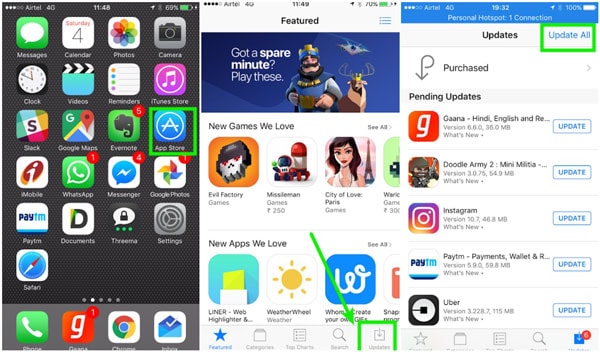
Если вы заметили, ваш телефон зависает при открытии определенного приложения или после установки нового приложения. Тогда это может быть приложение неисправно. Один из способов решить эту проблему — обновить приложение. Вы можете сделать это, выполнив следующие действия.
- Перейдите в App Store и коснитесь ‘Обновить‘ на нижней вкладке.
- Это вызовет все приложения, у которых есть обновления.
- Нажмите кнопку «Обновить» рядом с приложением, которое вы хотите обновить, или вы можете использовать «Обновить все‘.
Если проблема в приложении, ваш экран должен перестать зависать.
2.4 Удалить приложение

Если обновление приложения не работает, вам следует удалить приложение. Чтобы удалить приложение,
- Удерживайте значок приложения вниз.
- Приложение вместе с другими приложениями на вашем экране будет покачиваться.
- An ‘X‘ появляется рядом с каждым значком. Нажмите «X» на приложении, которое хотите удалить.
- Он выводит сообщение для подтверждения, хотите ли вы удалить приложение.
- Нажмите кнопку «Удалить».
2.5 Очистить данные приложения
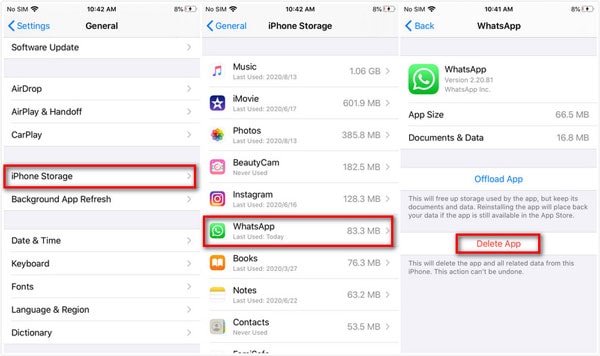
Помимо удаления приложения, вы также можете очистить данные приложения. Иногда приложения оставляют остаточные или кэшированные файлы после их удаления с вашего iPhone. В другом сделать это:
- Перейдите к значку настроек на вашем телефоне.
- Нажмите наОбщие‘ в списке приложений, которые появляются.
- Прокрутите и нажмите «Хранилище» и выберите приложение, данные которого вы хотите удалить.
- Вам будет доступна опция «Очистить кэш приложения».
- Выберите вариант, и все.
2.6 Восстановить все настройки по умолчанию

Если после этого вы все еще испытываете зависание экрана, вам следует перезагрузить телефон. Сброс удалит все ваши сохраненные настройки на вашем телефоне, но ваши данные останутся нетронутыми. Причина вашего зависшего экрана может быть связана с некоторыми настройками вашего iPhone.
Для этого:
- Идти к ‘настройки‘ и коснитесь кнопки.
- Затем вы выбираете опцию «Общие».
- Вы увидите опцию «Сброс».
- Нажмите на опцию «Сбросить все настройки».
- Подтвердите последний шаг, введя пароль или Touch ID.
2.7 Снимите защитную пленку с экрана

Это решение может показаться чем-то выдуманным, но нет. Это не так. Иногда причиной является защитная пленка для экрана, особенно если вы используете ее в течение длительного времени. Длительное использование может снизить его чувствительность к прикосновению.
2.8 Обновление iOS
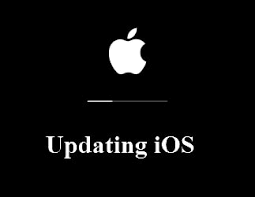
Если вы выполнили все предыдущие действия, но телефон по-прежнему зависает, обновите iOS.
Чтобы проверить наличие последних обновлений, выполните следующие действия:
- Перейдите в значок настройки на телефоне и нажмите на него.
- Появится список приложений, прокрутите и нажмите кнопку «Общие».
- Сразу же после этого нажмите кнопку обновления программного обеспечения.
- Ваш iPhone выполнит поиск последней версии iOS и обновит вашу систему.
Если у вас нет доступа к вашему экрану (потому что он завис), вы также можете использовать ITunes (или Finder для macOS Catalina), чтобы обновить его вручную. Вы делаете это, используя свой Mac.
- Первый шаг — подключить кабель к компьютеру.
- Откройте Finder при использовании более новой macOS или iTunes при более старой операционной системе.
- Найдите свой iPhone в Finder или iTunes.
- Повторите процесс принудительной перезагрузки (в зависимости от вашей модели), но вместо ожидания логотипа Apple появится экран восстановления.
- Затем вы ждете, пока на вашем компьютере не появится запрос на обновление вашего iPhone, а затем нажмите «Обновить».
Весь процесс должен занять 15 минут. Если оно выходит за рамки этого времени, то следует перезапустить процесс.
Если эти способы не работают, то пора воспользоваться профессиональным средством.
Часть 3. Исправить зависший экран iPhone за несколько кликов
Название профессионального инструмента DrFoneTool – Восстановление системы. Этот инструмент — ваш лучший выбор для исправления экрана вашего iPhone. Восстановление системы не только размораживает экран вашего iPhone, но также может помочь вам в других распространенных сценариях, например, когда на вашем телефоне отображается черный экран, Является застрял в режиме восстановления, показывает белый экран или если ваш телефон постоянно перезагружается.

DrFoneTool – Восстановление системы
Отменить обновление iOS без потери данных.
- Только исправьте свою iOS до нормального состояния, без потери данных.
- Устранение различных системных проблем iOS застрял в режиме восстановления, белый логотип Apple, черный экран, зацикливание при запуске и т. д.
- Даунгрейд iOS вообще без iTunes.
- Работает для всех моделей iPhone, iPad и iPod touch.
- Полностью совместим с последней версией iOS 15.

Шаг 1: Запустите DrFoneTool, выберите «Восстановление системы» и подключите iPhone к компьютеру.

Восстановление системы имеет два режима, которые вы можете использовать. Первый режим — это его стандартный режим, который может решить большинство проблем, связанных с iOS. Это решает вашу проблему, не теряя ни одной из ваших данных.
Для серьезных проблем доступна расширенная версия. Используйте этот режим, когда стандартная версия не может решить проблему iOS, так как это приводит к потере данных.
Шаг 2: Выберите стандартный режим.

Шаг 3: Приложение обнаружит ваш Модель устройства и Версия системы.

Если устройство не определяется DrFoneTool, вам необходимо загрузить устройство в режиме DFU (обновление прошивки устройства).

Шаг 4: Приложение загрузит последнюю версию прошивки, поддерживаемую для вашего устройства. (Это может занять некоторое время)

Шаг 5: Нажать на ‘Исправить сейчас‘, чтобы решить проблему

Теперь вы можете безопасно удалить свое устройство.

DrFoneTool опережает своих конкурентов, предлагая безопасный режим восстановления, чем другие инструменты не могут с уверенностью похвастаться в отношении iOS. Бесплатная версия DrFoneTool также полезна, поскольку большинство его конкурентов предлагают платные версии.
Итог
В заключение, зависший экран — одна из многих вещей, которые могут случиться с любым смартфоном, включая iPhone. Пока на телефоне установлена операционная система, вполне вероятно, что вы столкнетесь с той или иной проблемой. И хотя вы всегда можете погуглить ответы на вопросы о том, что происходит с вашим телефоном, лучше иметь страховку. Тот, который вы всегда можете носить с собой, зная, что он всегда рядом, чтобы помочь вам с вашими проблемами.
И тот, который мы порекомендуем вам, поскольку вы всегда можете быть уверены, что у вас есть набор инструментов, который вас поддерживает.
последние статьи

